
友人が win11 のタスク マネージャーを閲覧しているときに、マネージャー サービスにアクセスする機能があることを発見しました。それが何なのかはわかりませんが、実際には主にシステム管理に関連しています。
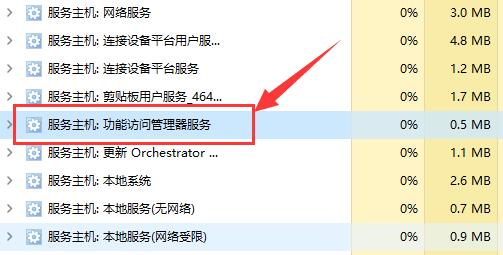
1. win11 Function Access Manager サービスは、システムが NTFS でフォーマットされている場合に使用されます。
2. ユーザーテストによると、ゲームがクラッシュしたりクラッシュしたりする可能性があります。
3. この問題を回避するには、キーボードの「Win R」を押して実行を開きます。
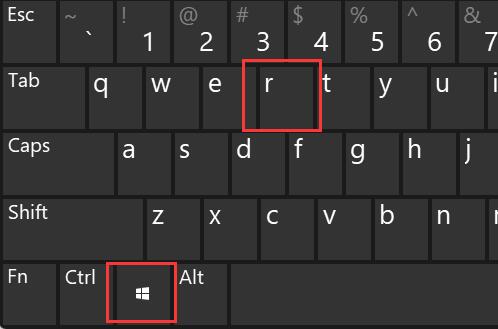
4. 次に、「services.msc」と入力し、Enter キーを押してサービス リストを開きます。
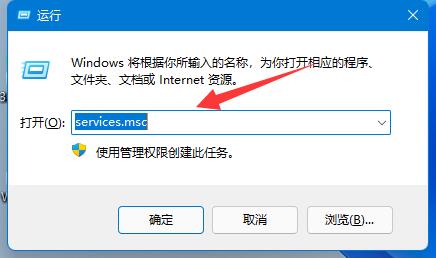
5. 次に、「Feature Access Manager Service」
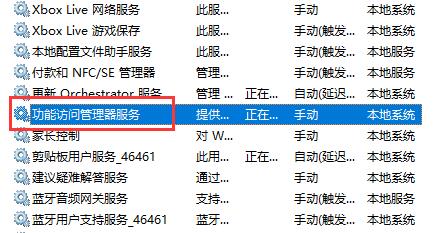
6 を見つけてダブルクリックして開きます。 , スタートアップの種類を入力 「無効」に変更して「停止」をクリックすると問題は解決します。
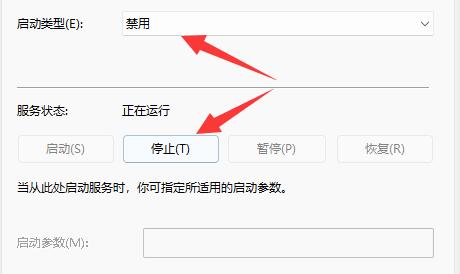
以上がWin11 Function Access Manager サービスの使用方法の紹介の詳細内容です。詳細については、PHP 中国語 Web サイトの他の関連記事を参照してください。